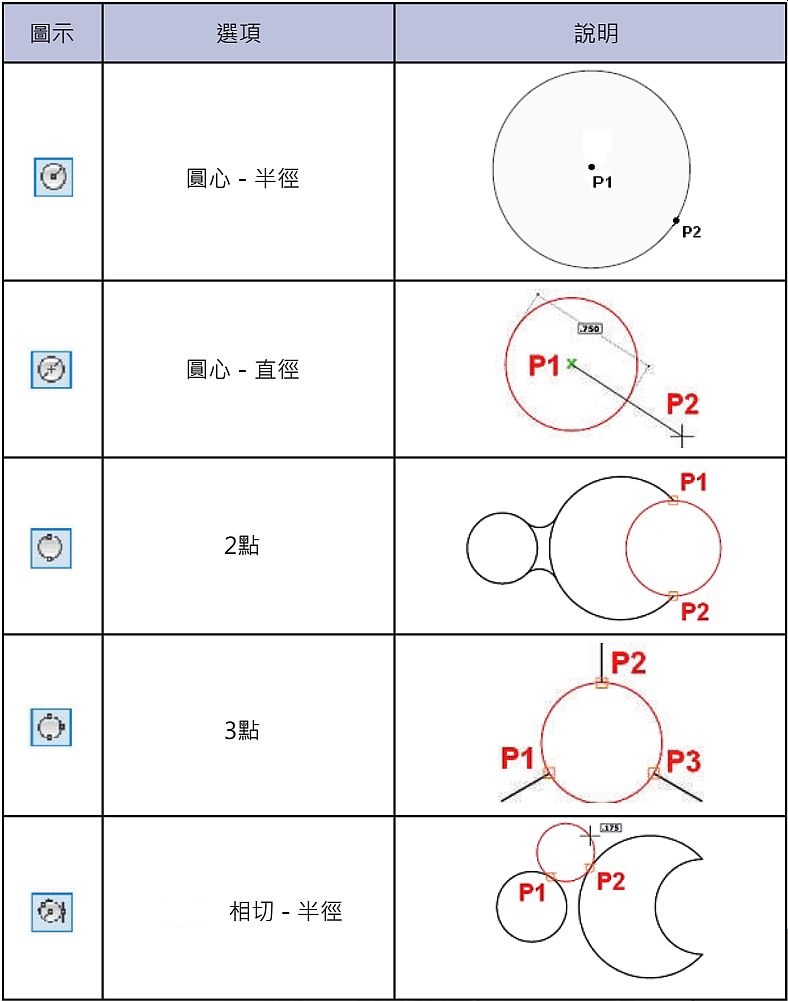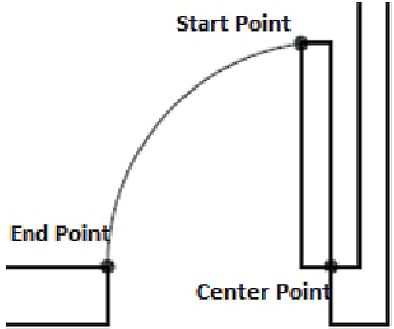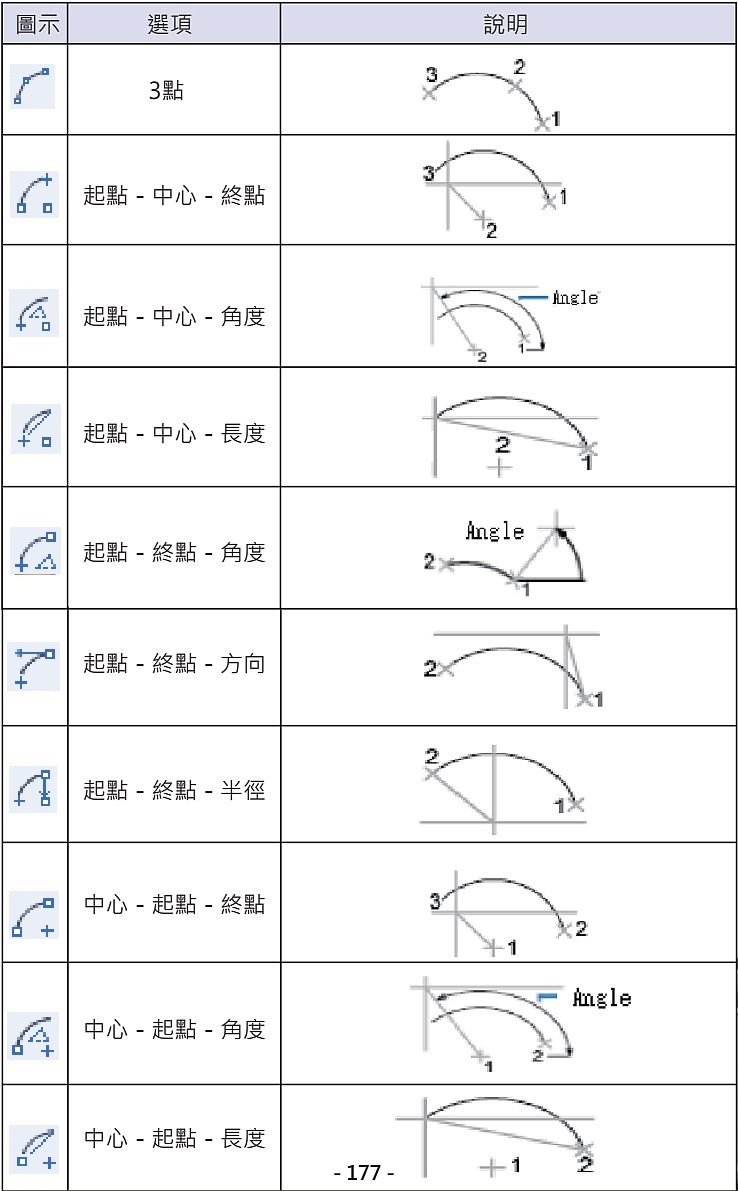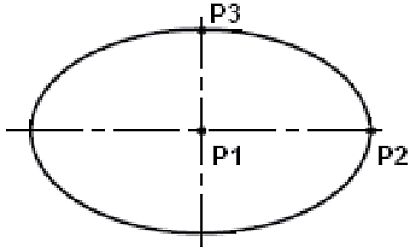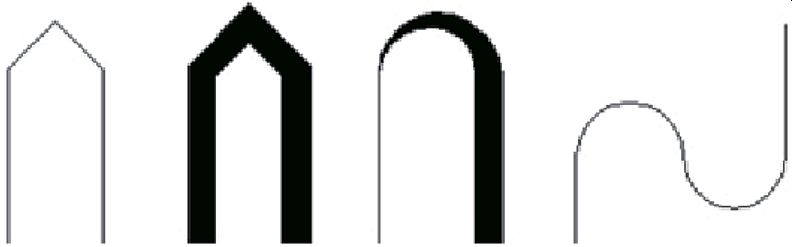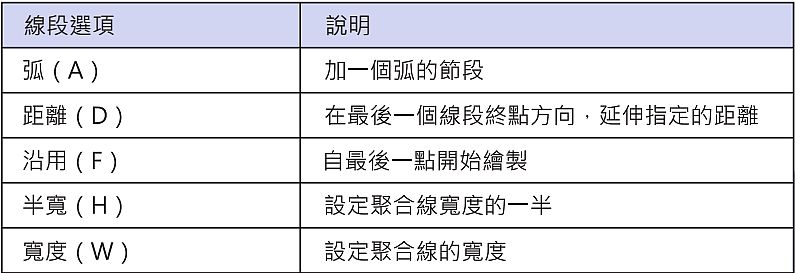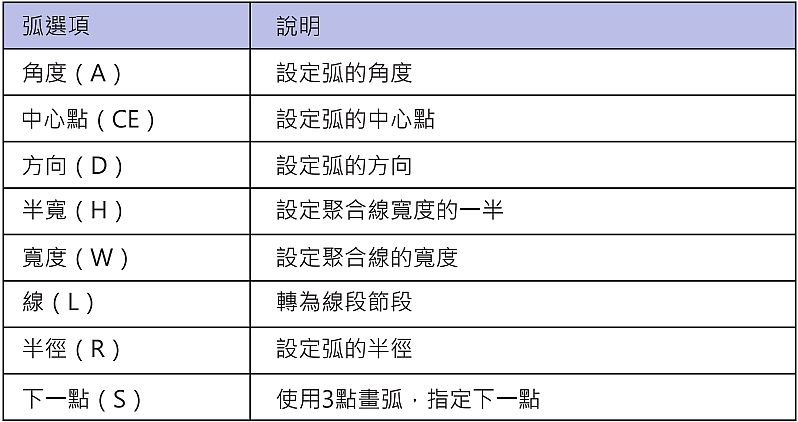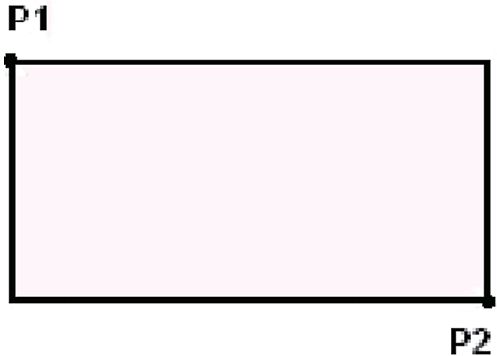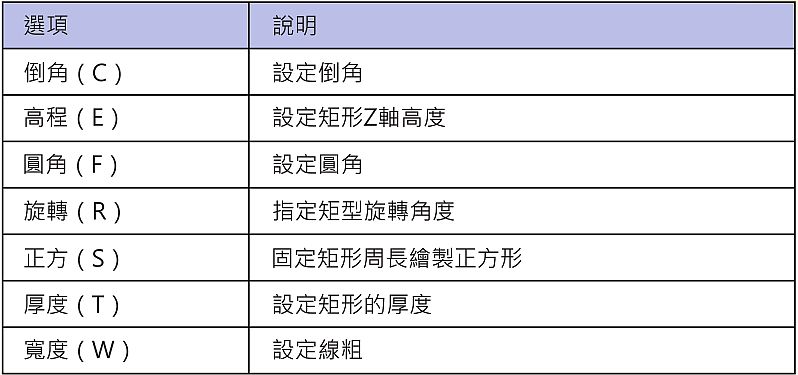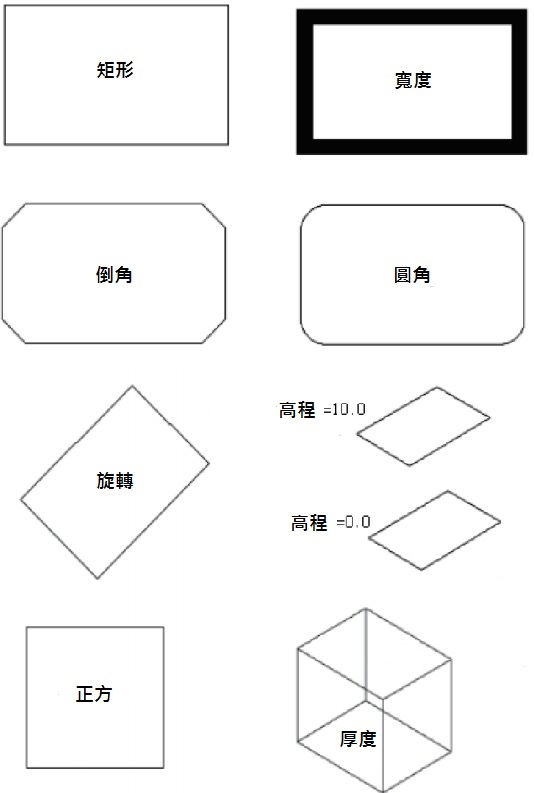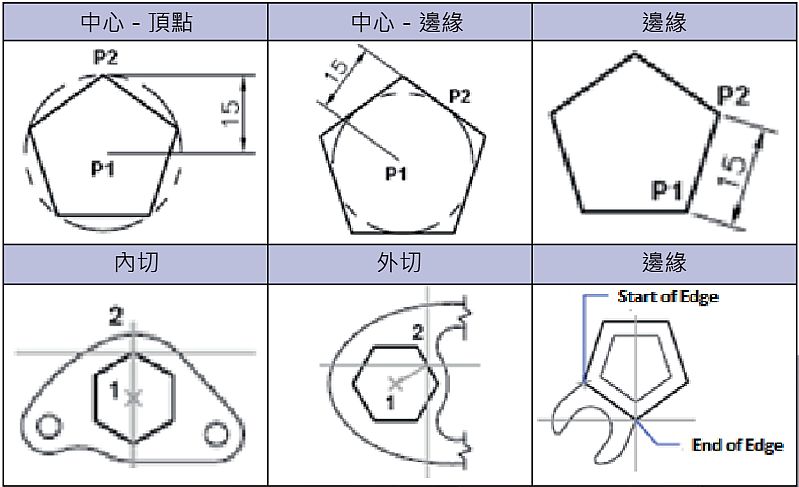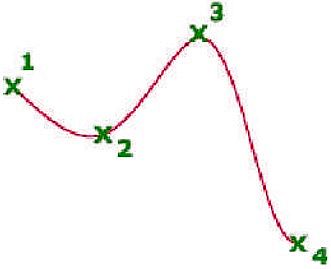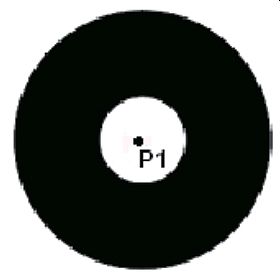18-1 畫圓命令(CIRCLE)
使用畫圓(CIRCLE)命令,用很多種方式畫出圓形物件,最基本的方式是指定圓心及半徑畫圓。1、下拉選單:[繪製]→[圓]
2、工具列圖示:

3、功能選項板:[開頭]→[繪製]→[圓]
4、命令:CIRCLE
命令:circle 2 點(2P)/ 3 點(3P)/ 相切 相切 半徑(TTR)/ 相切 相切 相切(TTT) / 轉弧成圓(A)/ 多重(M)/ 圓形中心點>: P1 直徑(D)/ <半徑>: P2
18-2 畫弧命令(ARC)
弧形就是有著圓心,起點與終點的一段圓周長,CADian提供更多的畫弧選項。1、下拉選單:[繪製]→[弧]
2、工具列圖示:

3、功能選項板:[開頭]→[繪製]→[弧]
4、命令:ARC
命令:arc 中心點(C)/ <弧線起點>:c
請指定弧線中心點: center
請指定起點: start
角度(A)/ 弦長(L)/ <終點>: end
18-3 橢圓命令(ECLIPSE)
橢圓形(如下圖)擁有中心點,有不同長度的主軸與副軸交會於中心點。1、下拉選單:[繪製]→[橢圓]
2、工具列圖示:

3、功能選項板:[繪製]→[橢圓]
4、命令:ECLIPSE
命令:_ELLIPSE
弧(A)/ 中心點(C)/<請指定軸端點>: P1
請指定另一軸端點: P2
旋轉(R)/<指定另一軸>: P3
使用中心點繪製橢圓
命令: _ELLIPSE弧(A)/ 中心點(C)/<請指定軸端點>:c
橢圓的中心點: P1
請指定軸端點: P2
旋轉(R)/<指定另一軸>: P3
繪製橢圓弧
命令:_ELLIPSE弧(A)/中心點(C)/<請指定軸端點>:a
中心點(C)/<請指定軸端點>: P1
請指定另一軸端點: P2
旋轉(R)/<指定另一軸>: P3
參數(P)/<指定弧起始角度>: 30
參數(P)/夾角(I)/<指定終止角度>: 180
18-4 聚合線命令(PLINE)
(按 分享好友後顯示精彩內容...)
分享好友後顯示精彩內容...)
 分享好友後顯示精彩內容...)
分享好友後顯示精彩內容...)
聚合線是許多節段的線段與弧接合而成的線。每個節段還可以設定線粗,繪製如下的物件。
1、下拉選單:[繪製]→[聚合線]
2、工具列圖示:
3、功能選項板:[繪製]→[聚合線]
4、命令:PLINE
聚合線一般可以應用在以下的情況:
1、繪製地形圖及道路
2、電路板佈線圖
3、管路圖
4、物件的截切面
5、3D物件外觀輪廓的投影
命令:pline
按Enter使用最後一點。/ 沿用(F)/<聚合線起點>: P1
弧(A)/ 距離(D)/ 沿用(F)/半寬(H)/ 寬度(W)/<下一點>: P2
弧(A)/ 距離(D)/ 沿用(F)/半寬(H)/ 寬度(W)/ 復原(U)/<下 一點>:a
角度(A)/ 中心點(CE)/封閉(CL)/ 方向(D)/ 半寬(H)/ 線(L)/ 半徑(R)/ 下一點(S)/ 寬度(W)/ 復原(U)/<弧段終點>: P3
角度(A)/ 中心點(CE)/封閉(CL)/ 方向(D)/ 半寬(H)/ 線(L)/ 半徑(R)/ 下一點(S)/ 寬度(W)/ 復原(U)/<弧段終點>:L
弧(A) / 封閉(C) / 距離(D) / 沿用(F) /半寬(H) / 寬度(W) / 復原(U) /<下一點>: P4
1、下拉選單:[繪製]→[聚合線]
2、工具列圖示:

3、功能選項板:[繪製]→[聚合線]
4、命令:PLINE
聚合線一般可以應用在以下的情況:
1、繪製地形圖及道路
2、電路板佈線圖
3、管路圖
4、物件的截切面
5、3D物件外觀輪廓的投影
命令:pline
按Enter使用最後一點。/ 沿用(F)/<聚合線起點>: P1
弧(A)/ 距離(D)/ 沿用(F)/半寬(H)/ 寬度(W)/<下一點>: P2
弧(A)/ 距離(D)/ 沿用(F)/半寬(H)/ 寬度(W)/ 復原(U)/<下 一點>:a
角度(A)/ 中心點(CE)/封閉(CL)/ 方向(D)/ 半寬(H)/ 線(L)/ 半徑(R)/ 下一點(S)/ 寬度(W)/ 復原(U)/<弧段終點>: P3
角度(A)/ 中心點(CE)/封閉(CL)/ 方向(D)/ 半寬(H)/ 線(L)/ 半徑(R)/ 下一點(S)/ 寬度(W)/ 復原(U)/<弧段終點>:L
弧(A) / 封閉(C) / 距離(D) / 沿用(F) /半寬(H) / 寬度(W) / 復原(U) /<下一點>: P4
18-5 聚合線編輯(PEDIT)
(按 分享好友後顯示精彩內容...)
分享好友後顯示精彩內容...)
 分享好友後顯示精彩內容...)
分享好友後顯示精彩內容...)
編輯聚合線及3D多邊形網面。
一般用於編輯聚合線,轉換線段及弧為聚合線,或是轉換聚合線為雲形線。
1、下拉選單:[修改]→[物件]→[聚合線]
2、工具列圖示:
3、功能選項板:[編輯]→[修改]→[聚合線編輯]
4、命令:PEDIT
命令:pedit
多重(M)/請選取要編輯的聚合線: (點選聚合線)
聚合線編輯:編輯頂點(E)/ 封閉(C)/ 直線化(D)/ 擬合(F)/ 接合(J) / 線型生成(L) / 反轉(R) / 雲形線(S) / 錐形化(T) / 寬度(W) / 復原(U) /<結束(X)>: (請輸入以下選項)
一般用於編輯聚合線,轉換線段及弧為聚合線,或是轉換聚合線為雲形線。
1、下拉選單:[修改]→[物件]→[聚合線]
2、工具列圖示:

3、功能選項板:[編輯]→[修改]→[聚合線編輯]
4、命令:PEDIT
命令:pedit
多重(M)/請選取要編輯的聚合線: (點選聚合線)
聚合線編輯:編輯頂點(E)/ 封閉(C)/ 直線化(D)/ 擬合(F)/ 接合(J) / 線型生成(L) / 反轉(R) / 雲形線(S) / 錐形化(T) / 寬度(W) / 復原(U) /<結束(X)>: (請輸入以下選項)
18-6 矩形命令(RECTANGLE)
(按 分享好友後顯示精彩內容...)
分享好友後顯示精彩內容...)
 分享好友後顯示精彩內容...)
分享好友後顯示精彩內容...)
矩形命令,就像是選擇2個頂點,繪製封閉的聚合線。
1、下拉選單:[繪製]→[矩形]
2、工具列圖示:
3、功能選項板:[開頭]→[繪製]→[矩形]
4、命令:RECTANGLE
命令:_RECTANGLE
倒角(C)/ 高程(E)/ 圓角(F)/ 旋轉(R)/ 正方(S)/ 厚度(T) / 寬度(W)/<指定第1個角點>: P1
選擇其它角點 或 [面積(A)/ 標註(D)/ 旋轉(R)]: P2
1、下拉選單:[繪製]→[矩形]
2、工具列圖示:

3、功能選項板:[開頭]→[繪製]→[矩形]
4、命令:RECTANGLE
命令:_RECTANGLE
倒角(C)/ 高程(E)/ 圓角(F)/ 旋轉(R)/ 正方(S)/ 厚度(T) / 寬度(W)/<指定第1個角點>: P1
選擇其它角點 或 [面積(A)/ 標註(D)/ 旋轉(R)]: P2
18-7 多邊形命令(POLYGON)
(按 分享好友後顯示精彩內容...)
分享好友後顯示精彩內容...)
 分享好友後顯示精彩內容...)
分享好友後顯示精彩內容...)
多邊形命令可以看成指定頂點數目,繪製邊長相等的封閉聚合線。
1、下拉選單:[繪製]→[多邊形]
2、工具列圖示:
3、功能選項板:[開頭]→[繪製]→[多邊形]
4、命令:POLYGON
命令:_POLYGON
多邊形:多重(M)/ 寬度(W)/ <請輸入邊的數目><4>:5
<4>請指定多邊形中心點 或[邊緣(E)]: P1
<4>請輸入選項[內接(I)/ 外切(C)]:c
<4>請指定圓的半徑: P2
1、下拉選單:[繪製]→[多邊形]
2、工具列圖示:

3、功能選項板:[開頭]→[繪製]→[多邊形]
4、命令:POLYGON
命令:_POLYGON
多邊形:多重(M)/ 寬度(W)/ <請輸入邊的數目><4>:5
<4>請指定多邊形中心點 或[邊緣(E)]: P1
<4>請輸入選項[內接(I)/ 外切(C)]:c
<4>請指定圓的半徑: P2
18-8 雲形線命令(SPLINE)
(按 分享好友後顯示精彩內容...)
分享好友後顯示精彩內容...)
 分享好友後顯示精彩內容...)
分享好友後顯示精彩內容...)
雲形線是帶有控制點的弧組合而成,您可以使用控制點調整弧度。
運用雲形線,可以繪製複雜曲線物件。
1、下拉選單:[繪製]→[雲形線]
2、工具列圖示:
3、功能選項板:[開頭]→[繪製]→[雲形線]
4、命令:SPLINE
命令:spline
物件(O)/<雲形線第1點>: 1
第2點: 2
封閉(C)/ 擬合公差(F)/ 復原(U)/<下一點>: 3
封閉(C)/ 擬合公差(F)/ 復原(U)/<下一點>: 4
封閉(C)/ 擬合公差(F)/ 復原(U)/<下一點>: (Enter)
指定起點切向: (Enter)
指定終點切向: (Enter)

運用雲形線,可以繪製複雜曲線物件。
1、下拉選單:[繪製]→[雲形線]
2、工具列圖示:

3、功能選項板:[開頭]→[繪製]→[雲形線]
4、命令:SPLINE
命令:spline
物件(O)/<雲形線第1點>: 1
第2點: 2
封閉(C)/ 擬合公差(F)/ 復原(U)/<下一點>: 3
封閉(C)/ 擬合公差(F)/ 復原(U)/<下一點>: 4
封閉(C)/ 擬合公差(F)/ 復原(U)/<下一點>: (Enter)
指定起點切向: (Enter)
指定終點切向: (Enter)
調整雲形線
點選雲形線,頂點會出現掣點,點擊掣點後拖曳即可調整。關於擬合公差(Fit tolerence)
下圖是不同擬合公差距離的結果。
18-9 編輯雲形線
(按 分享好友後顯示精彩內容...)
分享好友後顯示精彩內容...)
 分享好友後顯示精彩內容...)
分享好友後顯示精彩內容...)
使用編輯雲形線命令,作更多的調整。
1、下拉選單:[修改]→[物件]→[雲形線]
2、工具列圖示:
3、功能選項板:[開頭]→[修改]→[編輯雲形線]
4、命令:SPLINEDIT
命令:splinedit
請選取雲形線: P1
請輸入選項[擬合資料(F)/ 封閉(C)/ 移動頂點(M)/ 精細化(R)/ 反轉(E)/ 轉為聚合線(P)/ 復原(U)/ 結束(X)]<結束(X)>:(選項說明如下)
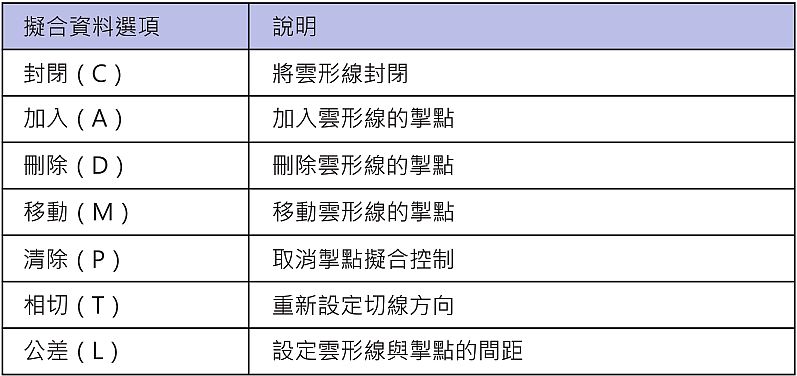
1、下拉選單:[修改]→[物件]→[雲形線]
2、工具列圖示:

3、功能選項板:[開頭]→[修改]→[編輯雲形線]
4、命令:SPLINEDIT
命令:splinedit
請選取雲形線: P1
請輸入選項[擬合資料(F)/ 封閉(C)/ 移動頂點(M)/ 精細化(R)/ 反轉(E)/ 轉為聚合線(P)/ 復原(U)/ 結束(X)]<結束(X)>:(選項說明如下)
擬合資料變數
[加入(A)/ 封閉(C)/ 刪除(D)/ 移動(M)/ 清除(P)/ 相切(T)/ 公差(L)/ 結束(X)] <結束(X)>: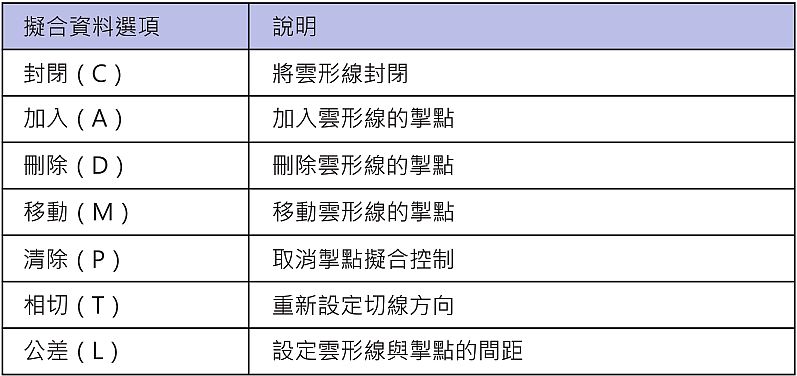
18-10 圓環命令
(按 分享好友後顯示精彩內容...)
分享好友後顯示精彩內容...)
 分享好友後顯示精彩內容...)
分享好友後顯示精彩內容...)
繪製同心圓,並且在內圓與外圓之間填充顏色。
1、下拉選單:[繪製]→[圓環]
2、工具列圖示:
3、功能選項板:[開頭]→[繪圖]→[繪圖]→[圓環]
4、命令:DONUT
命令:_DONUT
2 點(2P)/3 點(3P)/半徑 相切 相切(RTT)/<圓環內部直徑> <0 .5000="">:10
<0 .5000="">請指定圓環外側直徑 <1 .0000="">:20
<0 .5000=""><1 .0000="">請指定圓環中心點: P1
<0 .5000=""><1 .0000="">請指定圓環中心點: Enter
<0 .5000=""><1 .0000="">
1、下拉選單:[繪製]→[圓環]
2、工具列圖示:

3、功能選項板:[開頭]→[繪圖]→[繪圖]→[圓環]
4、命令:DONUT
命令:_DONUT
2 點(2P)/3 點(3P)/半徑 相切 相切(RTT)/<圓環內部直徑> <0 .5000="">:10
<0 .5000="">請指定圓環外側直徑 <1 .0000="">:20
<0 .5000=""><1 .0000="">請指定圓環中心點: P1
<0 .5000=""><1 .0000="">請指定圓環中心點: Enter
<0 .5000=""><1 .0000="">
18-11 填滿命令
(按 分享好友後顯示精彩內容...)
分享好友後顯示精彩內容...)
 分享好友後顯示精彩內容...)
分享好友後顯示精彩內容...)